9 iPhonen tietosuoja-asetusta, jotka sinun pitäisi ottaa käyttöön heti

Apple tekee parempaa työtä kuin useimmat yritykset yksityisyyden suhteen. Mutta kaikki iPhonen oletusasetukset eivät ole käyttäjän edun mukaisia.
Kaikki App Storen ostohistoria tallennetaan, jotta käyttäjät voivat tarkistaa sen milloin tahansa. App Storen ostohistorian avulla tiedät, milloin latasit kyseisen sovelluksen tai pelin ja kuinka paljon maksullisesta sovelluksesta on maksettava. Alla oleva artikkeli opastaa sinua App Storen ostohistorian tarkastelussa.
Tapa 1: App Storen ostohistorian tarkasteleminen iPhonessa
Vaihe 1:
Puhelimen käyttöliittymässä napsauta Asetukset ja sitten tiliäsi . Vaihda uuteen käyttöliittymään ja napsauta Media ja ostot .
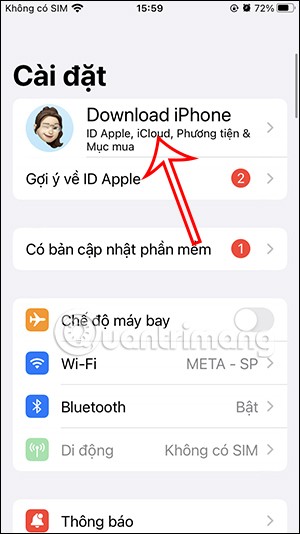
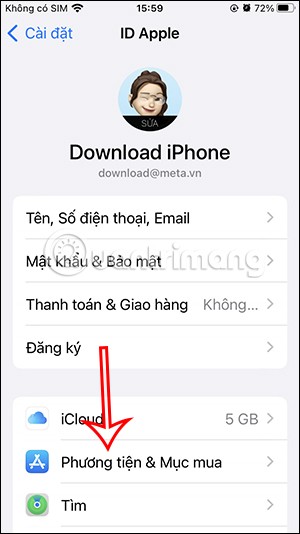
Vaihe 2:
Jatka napsauttamalla Näytä tili . Uuden käyttöliittymän näyttämiseksi vieritämme alaspäin ja napsautamme Ostohistoria .
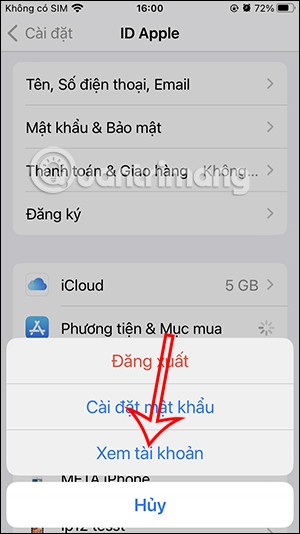
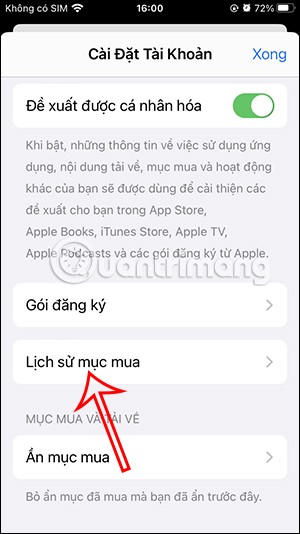
Vaihe 3:
Sitten käyttäjä näkee historianäkymän ja App Storen ostokset. Ensin sinun on muutettava suodatinta näyttämään ladatut sovellukset. Napsauta Vaihda suodatinta .
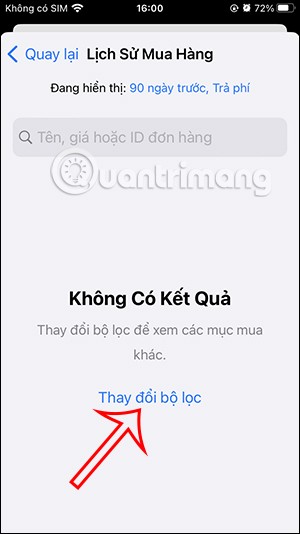
Vaihe 4:
Tässä käyttöliittymässä käyttäjät voivat muuttaa App Storesta ladattujen sovellusten ja pelien suodatusehtoja. Voit esimerkiksi valita suodatettavan ajanjakson .
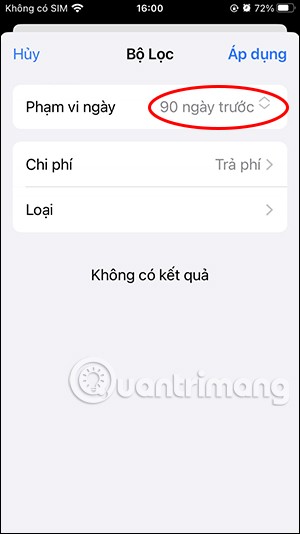
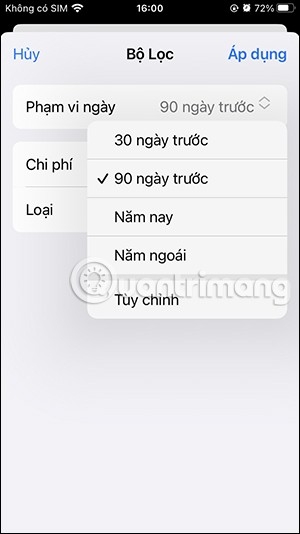
Hinta voi olla ilmainen, maksullinen tai molemmat. Sovellustyyppi voi olla tarkempi ja yksityiskohtaisempi kuin lataamasi sovelluksen tyyppi. Ota uusi suodatin käyttöön napauttamalla Käytä .
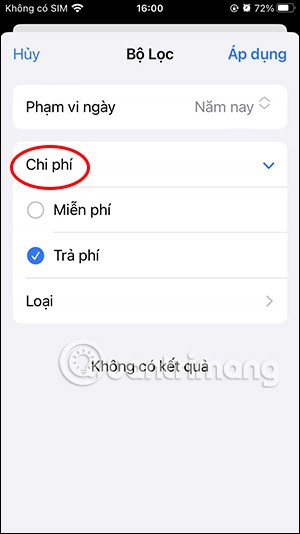
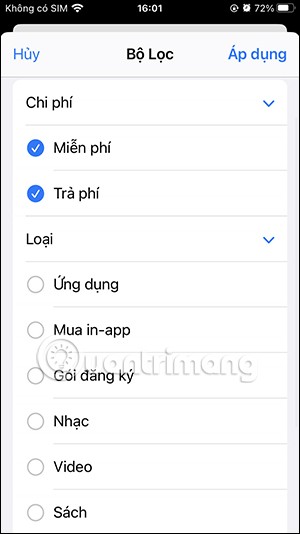
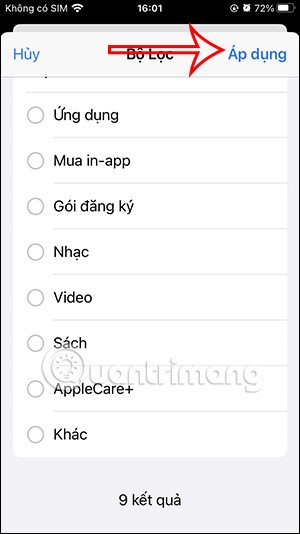
Vaihe 5:
Näet sitten App Storen ostohistoriasi valitsemasi suodattimen mukaisesti.
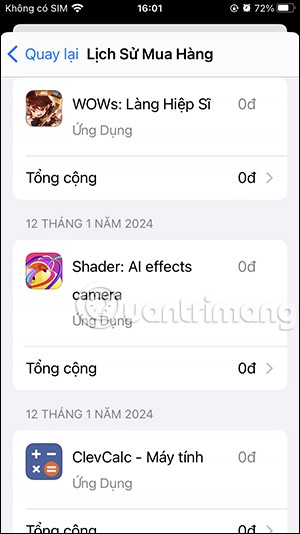
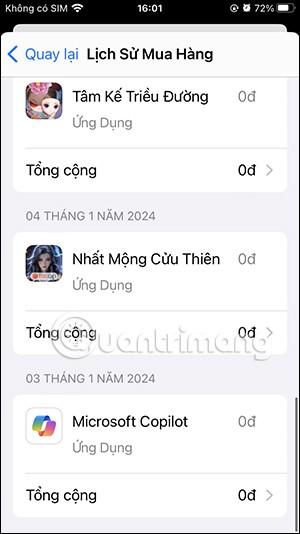
Kun napsautat sovellusta, näet ajan, joka kului sovelluksen lataamiseen App Storesta .
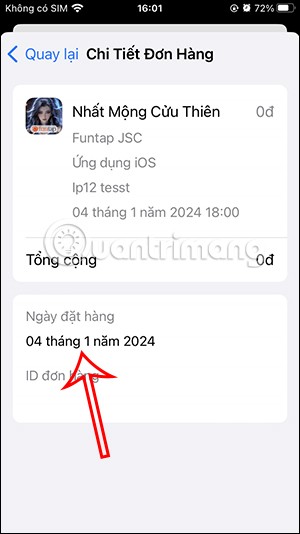
Vaihe 6:
Lisäksi, kun napsautat Piilotettua kohdetta, näet piilotetun sovelluksen ladattuna iPhoneen.
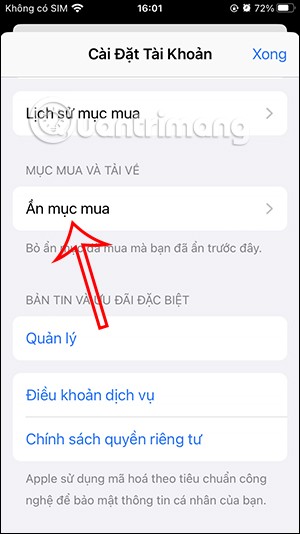
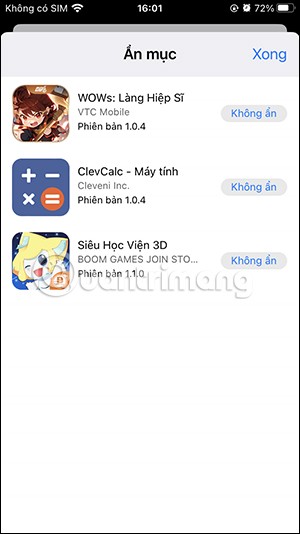
Video-opastus ostohistorian tarkastelemiseen iPhone App Storessa
Tapa 2: Tarkista sovellusostot Macilla
Aivan kuten iPhonella tai iPadilla, voit käyttää Macia tarkistaaksesi maksulliset tilauksesi ja katsellaksesi kaikkia App Store -ostoksiasi. Toimi näin:
1. Avaa App Store ja napauta profiilikuvaasi tai profiilikuvakettasi vasemmassa alakulmassa.
2. Napsauta tässä Tilin asetukset . Sinua pyydetään kirjautumaan sisään Apple ID:lläsi.
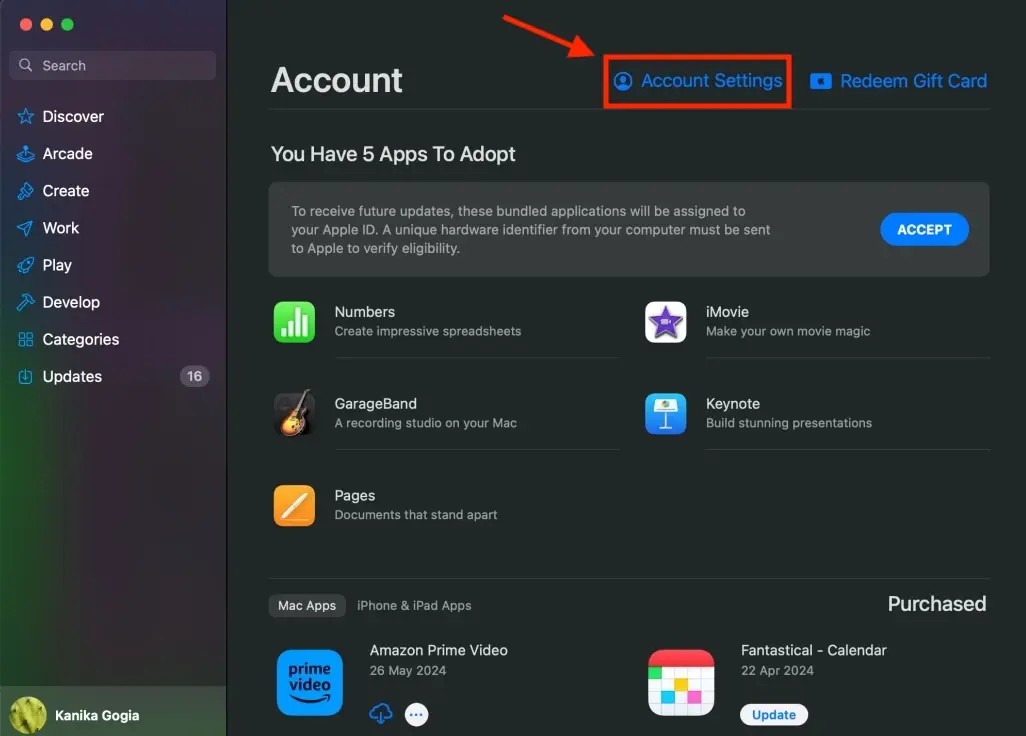
3. Kun olet syöttänyt salasanasi, näet Tilitiedot .
4. Voit tarkastella tapahtumia napauttamalla Näytä kaikki -painiketta Ostohistoria- vaihtoehdon vieressä .
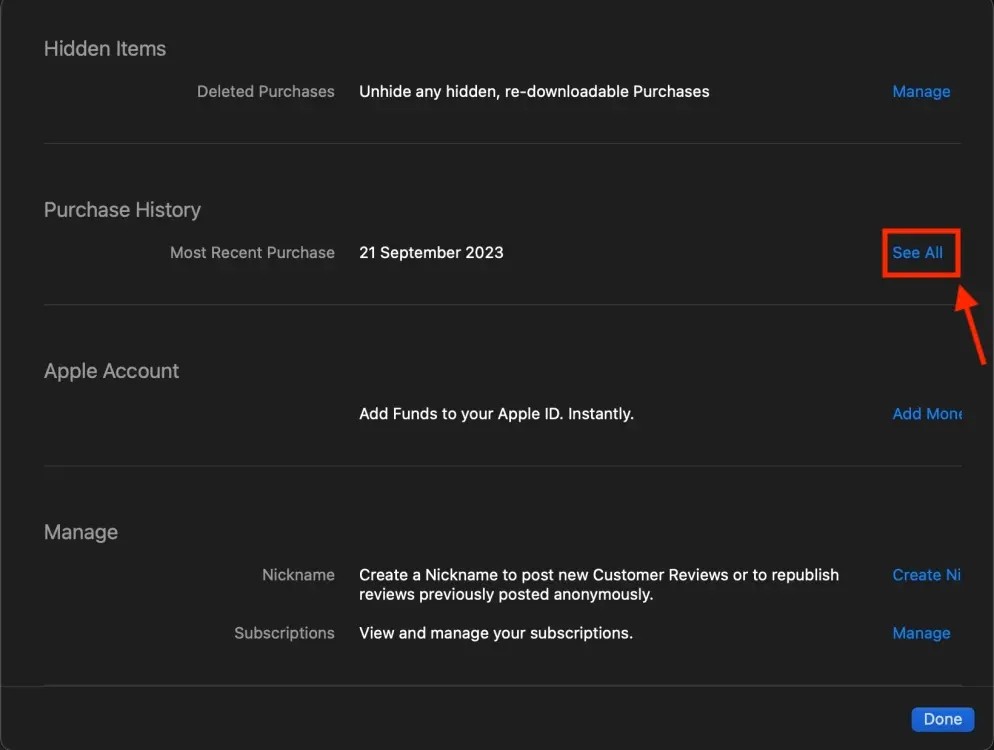
5. Voit käyttää yläreunan hakupalkkia etsiäksesi tuotteen nimen, hinnan tai tilausnumeron perusteella.
6. Jos haluat nähdä muita ostoksia, napsauta Muuta suodattimia ja valitse toinen tapa tarkastella tapahtumiasi.
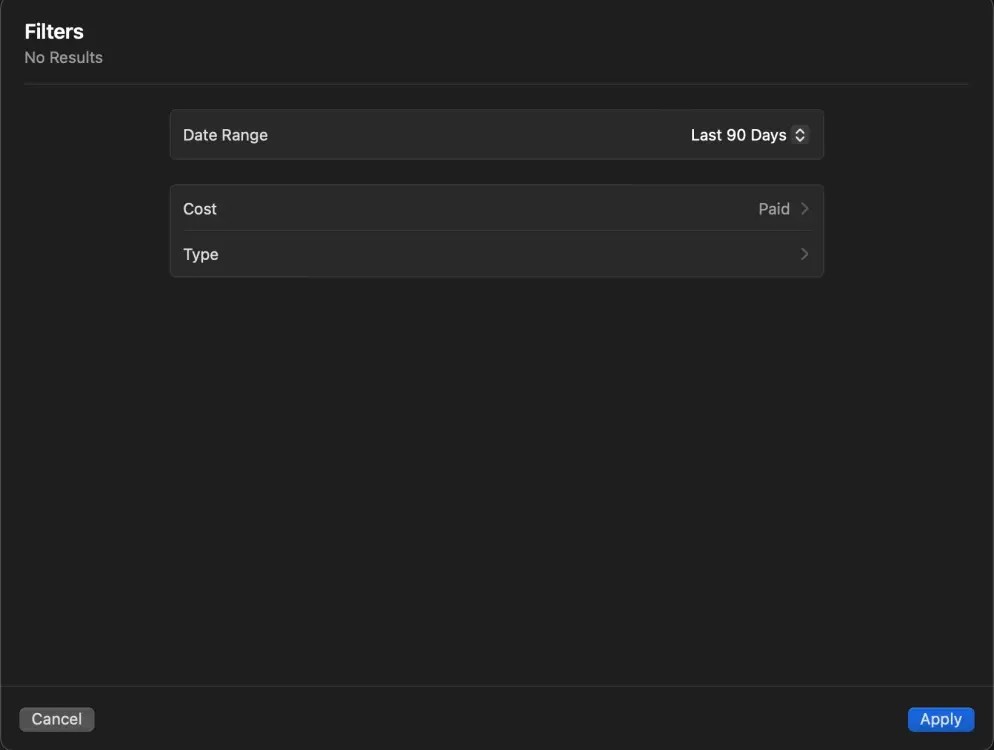
Tapa 3: Tarkista App Storen ostohistoria Windows-tietokoneella
Voit tarkistaa App Storen maksukuitin myös Windows-tietokoneellasi tai -kannettavallasi. Toimi seuraavasti:
Tapa 4: Tarkista App Storen ostohistoria millä tahansa verkkoselaimella
Apple-laitteiden lisäksi voit tarkastella App Storen tilaushistoriaasi myös millä tahansa muulla kuin Applen laitteella. Niin kauan kuin muistat Apple ID:si ja salasanasi, voit tarkastella sovelluslatauksiasi ja maksullisia tilauksiasi Androidilla, Windowsilla tai millä tahansa muulla laitteella, jossa on verkkoselain.
Muista, että tämä menetelmä näyttää vain viimeisimmät ostokset, eikä tuotteita voi suodattaa kuukauden tai vuoden mukaan.
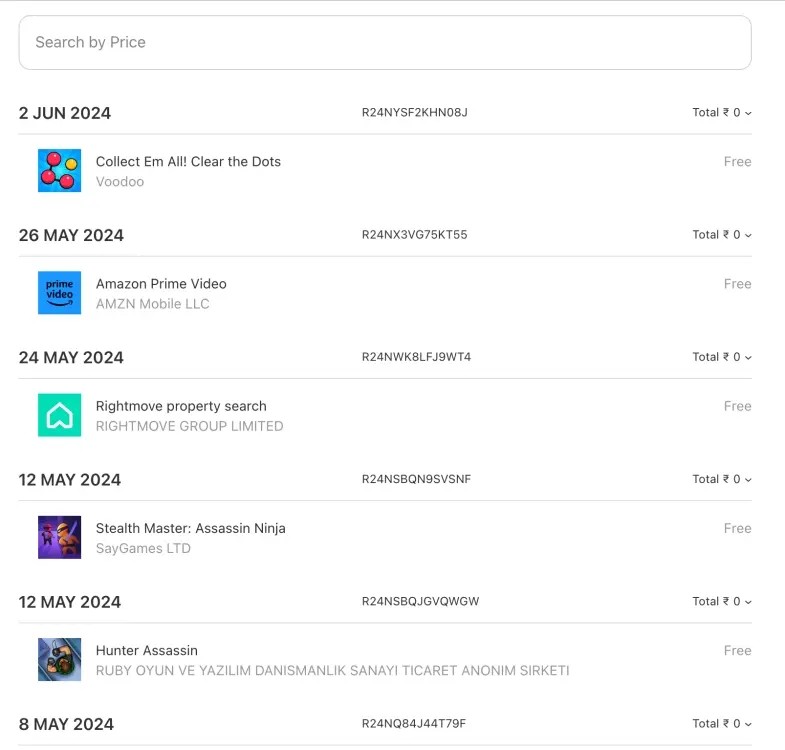
Apple tekee parempaa työtä kuin useimmat yritykset yksityisyyden suhteen. Mutta kaikki iPhonen oletusasetukset eivät ole käyttäjän edun mukaisia.
Tämän toimintopainikkeen avulla voit soittaa ChatGPT:hen milloin tahansa puhelimellasi. Tässä on opas ChatGPT:n avaamiseen iPhonen toimintopainikkeella.
Pitkän kuvakaappauksen ottaminen iPhonella auttaa sinua kaappaamaan koko verkkosivun helposti. IPhonen vierityskuvakaappaustoiminto on saatavilla iOS 13:ssa ja iOS 14:ssä, ja tässä on yksityiskohtainen opas pitkän kuvakaappauksen ottamiseen iPhonella.
Voit vaihtaa iCloud-salasanasi monella eri tavalla. Voit vaihtaa iCloud-salasanasi tietokoneellasi tai puhelimellasi tukisovelluksen kautta.
Kun lähetät yhteistyöalbumin iPhonella jollekulle toiselle, hänen on suostuttava liittymiseen. Albumin jakamiskutsuja voi hyväksyä iPhonella useilla tavoilla, kuten alla on esitetty.
Koska AirPodit ovat pieniä ja kevyitä, ne voi joskus kadota helposti. Hyvä uutinen on, että ennen kuin alat purkaa taloasi etsien kadonneita nappikuulokkeitasi, voit jäljittää ne iPhonellasi.
Tiesitkö, että iPhonesi valmistusalueesta riippuen siinä voi olla eroja verrattuna muissa maissa myytäviin iPhoneihin?
Käänteinen kuvahaku iPhonessa on erittäin yksinkertainen, kun voit käyttää laitteen selainta tai käyttää joitakin kolmannen osapuolen sovelluksia saadaksesi lisää hakuvaihtoehtoja.
Jos sinun täytyy usein ottaa yhteyttä johonkuhun, voit ottaa käyttöön pikapuhelut iPhonessasi muutamalla yksinkertaisella vaiheella.
Näytön kiertäminen vaakasuunnassa iPhonessa auttaa sinua katsomaan elokuvia tai Netflixiä, selaamaan PDF-tiedostoja, pelaamaan pelejä... kätevämmin ja saamaan paremman käyttökokemuksen.
Jos olet joskus herännyt ja huomannut iPhonesi akun yhtäkkiä laskeneen 20 prosenttiin tai alle, et ole yksin.
Perhejaon avulla voit jakaa Apple-tilauksesi, ostoksesi, iCloud-tallennustilasi ja sijaintisi jopa kuuden henkilön kanssa.
Apple on juuri virallisesti julkaissut iOS 18:n, uusimman version iPhonen käyttöjärjestelmästä, jossa on houkuttelevia ominaisuuksia ja kauniita taustakuvia.
Kuten useimmat ihmiset, luultavasti vain lähetät (tai luet) viestin ja jatkat eteenpäin. Mutta on todennäköistä, että sinulta jää paitsi monista piilotetuista ominaisuuksista.
Kun asennat sovelluksen iPhoneesi toisesta lähteestä, sinun on vahvistettava manuaalisesti, että sovellus on luotettava. Tämän jälkeen sovellus asennetaan iPhoneesi käytettäväksi.
Kirjautuminen ulos sähköpostitililtäsi iPhonessa poistuu tililtäsi kokonaan ja siirtyy käyttämään toista sähköpostipalvelua.
Uuden iPhonen käyttöönoton yhteydessä on hyödyllistä aloittaa vankalla pohjalla loistavia sovelluksia.
Sen tekemisessä ei ole mitään monimutkaista.
Verrattuna tietokoneeseen, jossa hiirellä voi tehdä tarkkoja valintoja, iPhonella (tai iPadilla) oikean kohdan napauttaminen on paljon vaikeampaa. Tämä siis siihen asti, kunnes opit piilotetusta ohjauslevystä, joka on ollut koko ajan sormesi alla.
iPhone mykistää iPhonen tuntemattomilta soittajilta, ja iOS 26:ssa iPhone vastaanottaa automaattisesti saapuvat puhelut tuntemattomasta numerosta ja kysyy puhelun syytä. Jos haluat vastaanottaa tuntemattomia puheluita iPhonella, noudata alla olevia ohjeita.
Apple tekee parempaa työtä kuin useimmat yritykset yksityisyyden suhteen. Mutta kaikki iPhonen oletusasetukset eivät ole käyttäjän edun mukaisia.
Tämän toimintopainikkeen avulla voit soittaa ChatGPT:hen milloin tahansa puhelimellasi. Tässä on opas ChatGPT:n avaamiseen iPhonen toimintopainikkeella.
Pitkän kuvakaappauksen ottaminen iPhonella auttaa sinua kaappaamaan koko verkkosivun helposti. IPhonen vierityskuvakaappaustoiminto on saatavilla iOS 13:ssa ja iOS 14:ssä, ja tässä on yksityiskohtainen opas pitkän kuvakaappauksen ottamiseen iPhonella.
Voit vaihtaa iCloud-salasanasi monella eri tavalla. Voit vaihtaa iCloud-salasanasi tietokoneellasi tai puhelimellasi tukisovelluksen kautta.
Kun lähetät yhteistyöalbumin iPhonella jollekulle toiselle, hänen on suostuttava liittymiseen. Albumin jakamiskutsuja voi hyväksyä iPhonella useilla tavoilla, kuten alla on esitetty.
Koska AirPodit ovat pieniä ja kevyitä, ne voi joskus kadota helposti. Hyvä uutinen on, että ennen kuin alat purkaa taloasi etsien kadonneita nappikuulokkeitasi, voit jäljittää ne iPhonellasi.
Tiesitkö, että iPhonesi valmistusalueesta riippuen siinä voi olla eroja verrattuna muissa maissa myytäviin iPhoneihin?
Käänteinen kuvahaku iPhonessa on erittäin yksinkertainen, kun voit käyttää laitteen selainta tai käyttää joitakin kolmannen osapuolen sovelluksia saadaksesi lisää hakuvaihtoehtoja.
Jos sinun täytyy usein ottaa yhteyttä johonkuhun, voit ottaa käyttöön pikapuhelut iPhonessasi muutamalla yksinkertaisella vaiheella.
Näytön kiertäminen vaakasuunnassa iPhonessa auttaa sinua katsomaan elokuvia tai Netflixiä, selaamaan PDF-tiedostoja, pelaamaan pelejä... kätevämmin ja saamaan paremman käyttökokemuksen.


















